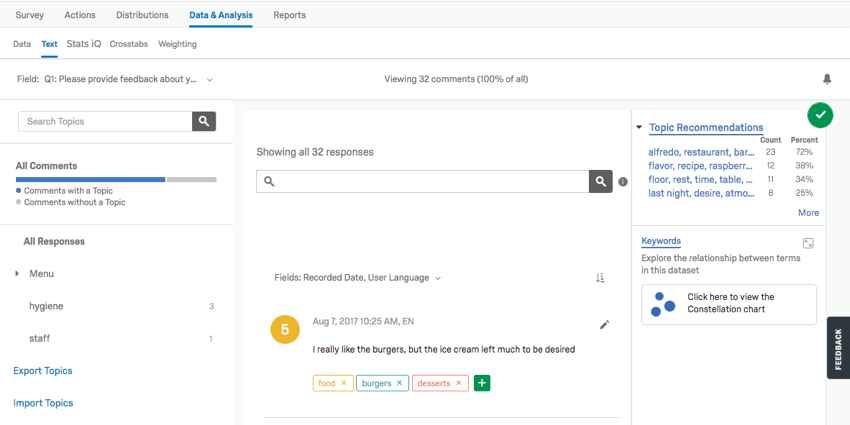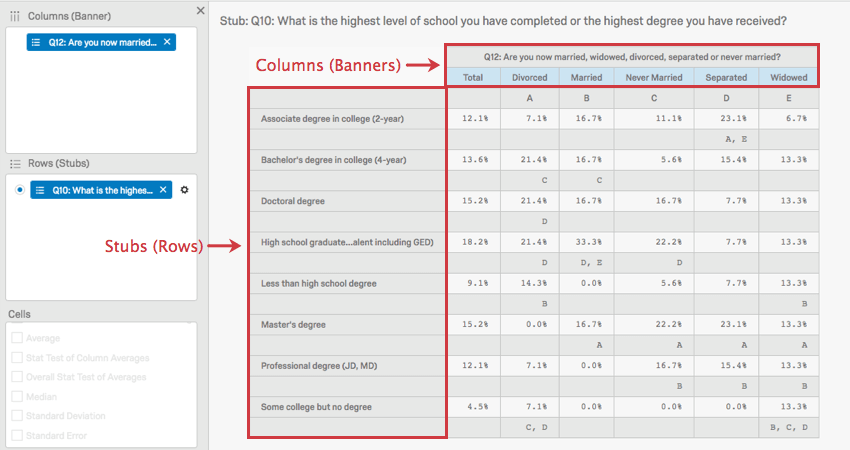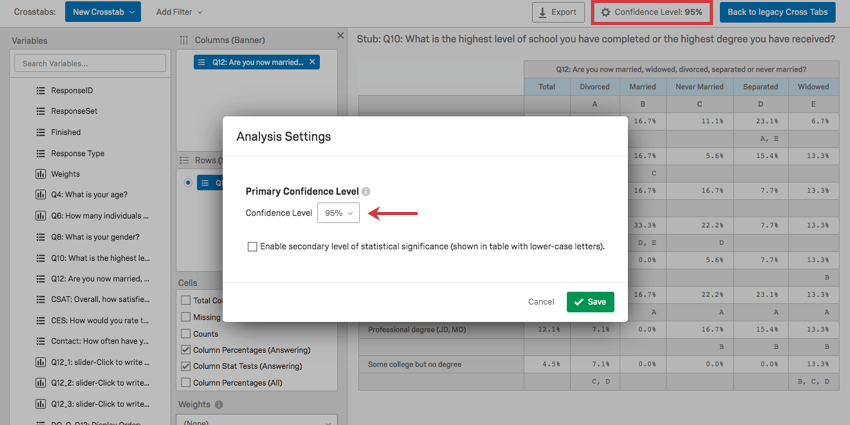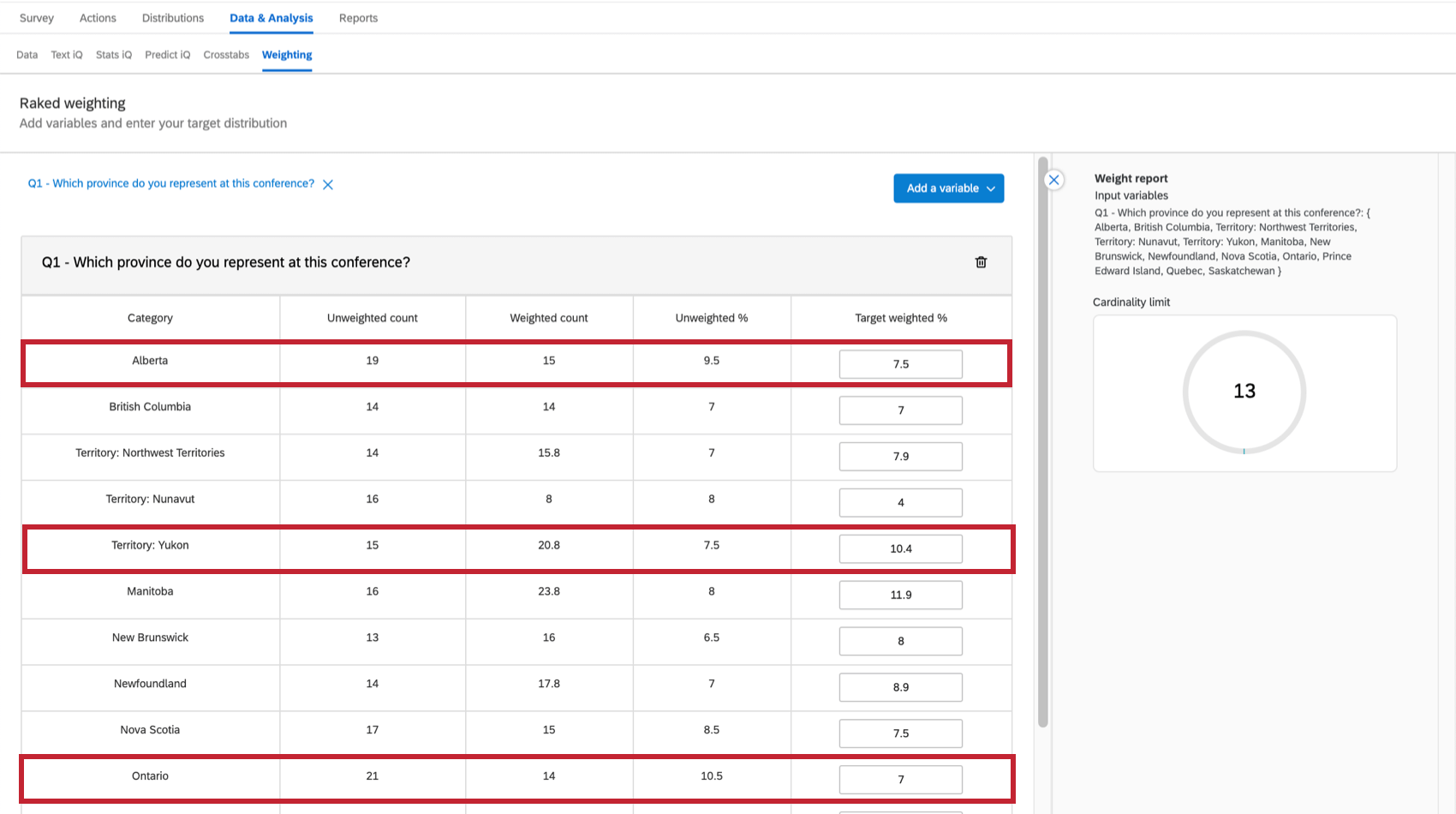Visão Geral Básica de Dados e Análise
Sobre o Data & Analysis
A guia Data & Analysis (Dados e análise) permite filtro, classificar, mesclar, limpar e analisar estatisticamente os dados de resposta:
- Clique em Data & Analysis para revelar até 6 seções principais.

- Selecione entre as seções conforme apresentado abaixo:
- Dados
- Texto
- Stats iQ
- Predict iQ
- Tabelas cruzadas
- Ponderação
- Áudio e vídeo
Nesta página de suporte, apresentaremos os principais recursos incluídos no Data & Analysis, especificamente em projetos pesquisa.
Seção de Dados
A maioria das atividades de filtragem, classificação, mesclagem, importação e limpeza de dados ocorre na seção Data (Dados). Por exemplo:
- Exiba e revise os resultados na janela de respostas abaixo ao alternar entre:
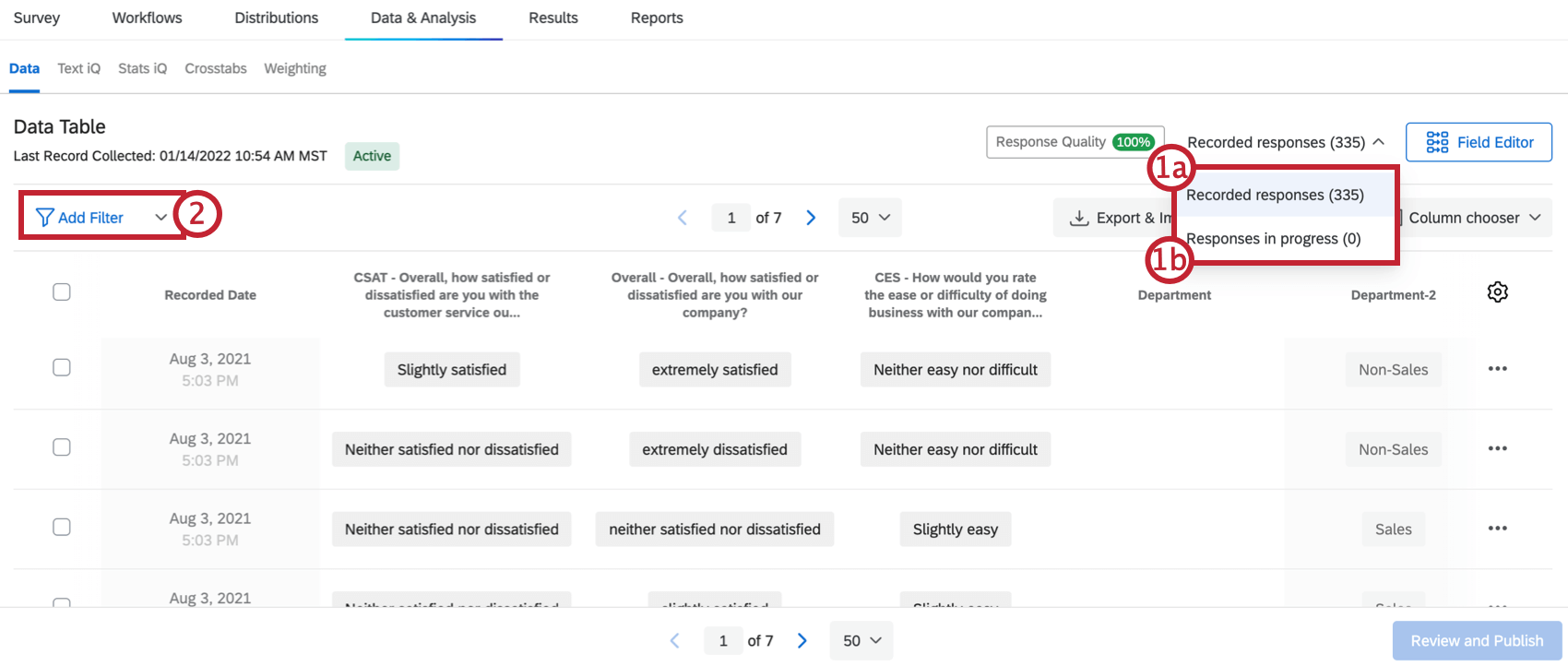
- Respostas “concluídas” ou registradas
- “Incompleto” ou Respostas em andamento
- Filtro por perguntas específicas ou por seus filtros salvos, metadados pesquisa, campos contato ou campos dados integrados.
Qdica: Consulte a página Filtragem de Respostas para obter mais detalhes.
- Navegue página por página pelas respostas.
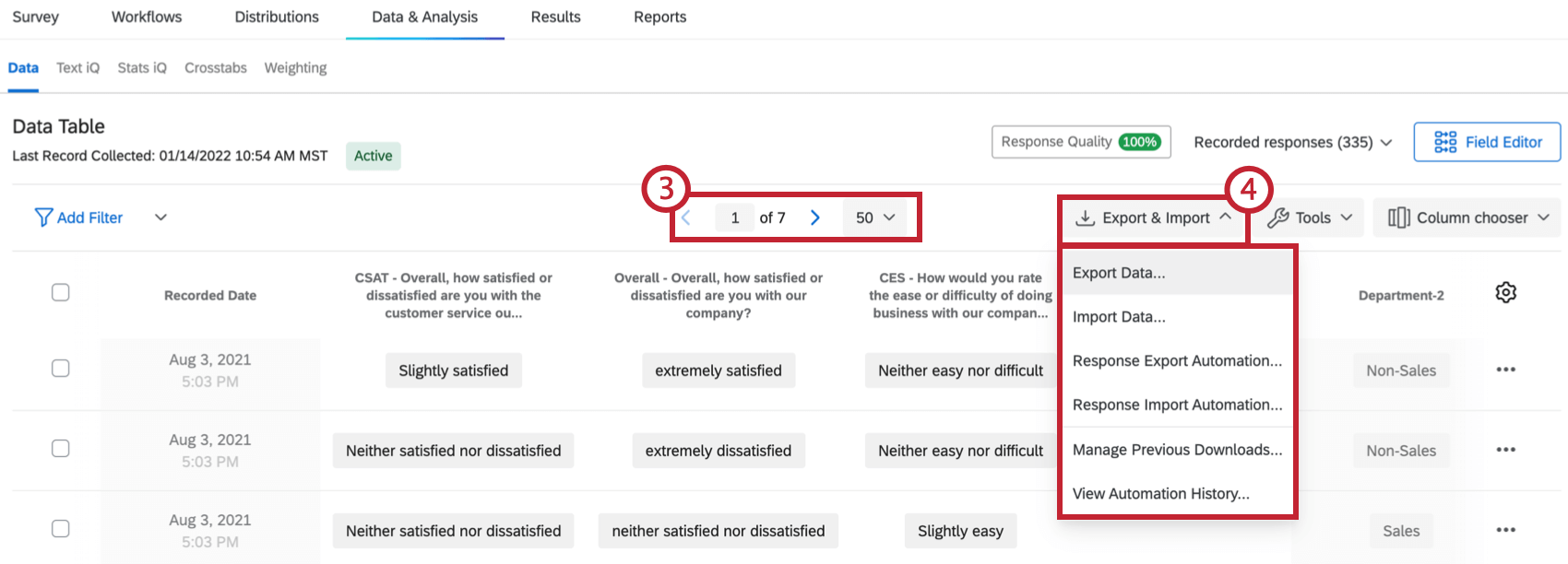
- Clique no menu suspenso Exportar e Importar para importar respostas, combinar respostas de vários questionários, gerenciar seus downloads anteriores ou exportar seus dados em vários formatos.
- Clique em respostas individuais para editar respostas. Você pode adicionar respostas a respostas individuais ou fazer edições essenciais, como remover palavras de baixo calão.
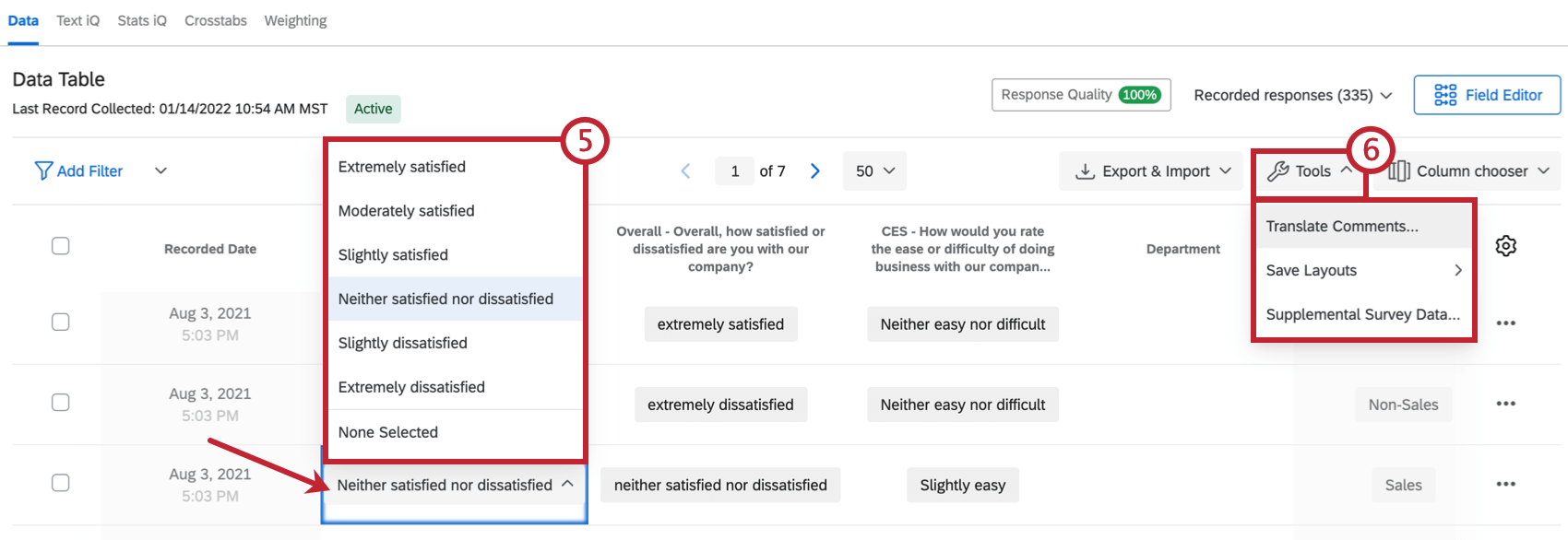 Qdica: Consulte a página Edição de Respostas para obter mais detalhes.
Qdica: Consulte a página Edição de Respostas para obter mais detalhes. - Traduza respostas, salve layouts de coluna ou configure projetos como uma fonte de dados suplementar no menu suspenso Ferramentas ) .
- Selecione as colunas de sua tabela de dados clicando no seletor de colunas.
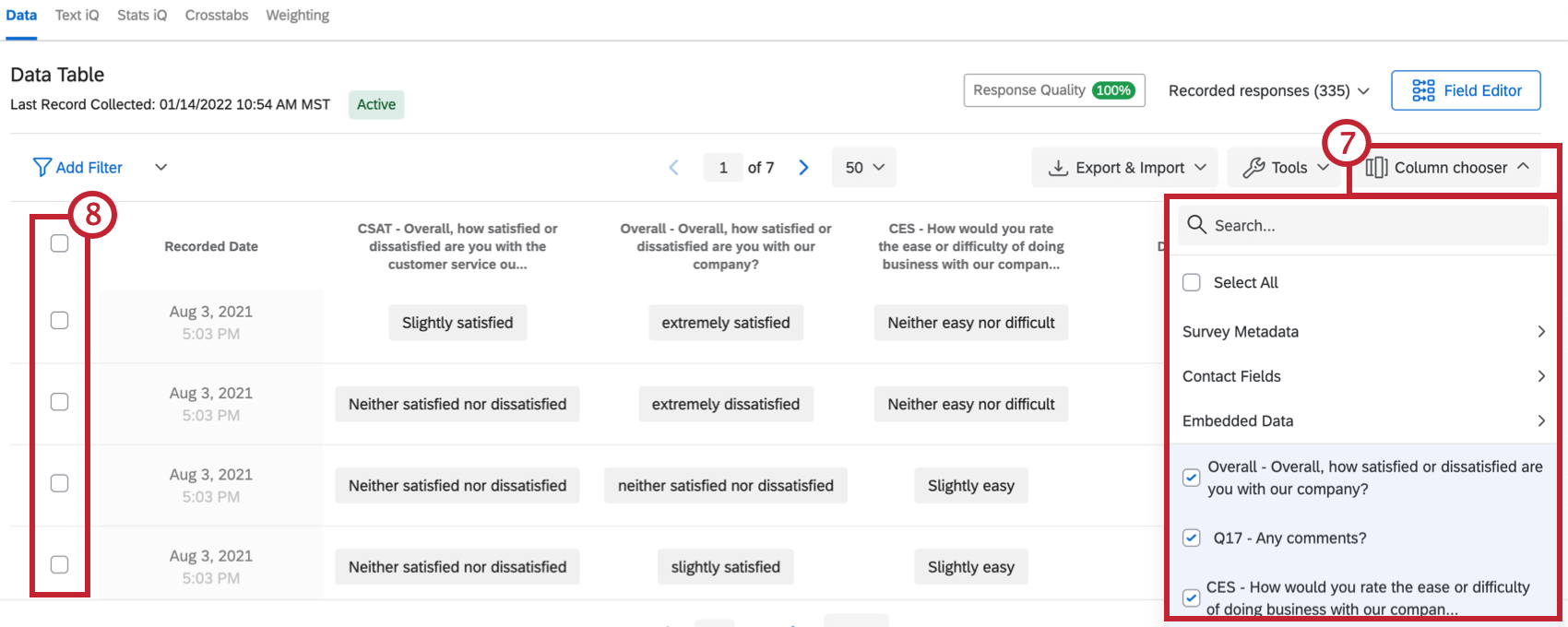
- Exclua, edite ou anular alterações em várias respostas usando as caixas de seleção na tabela de dados.
- Clique em qualquer cabeçalho de coluna para mover, ocultar ou classificar colunas (por exemplo, A-Z). Você também pode visualizar respostas como valores numéricos (também conhecidos como valores de recodificação) em uma coluna.
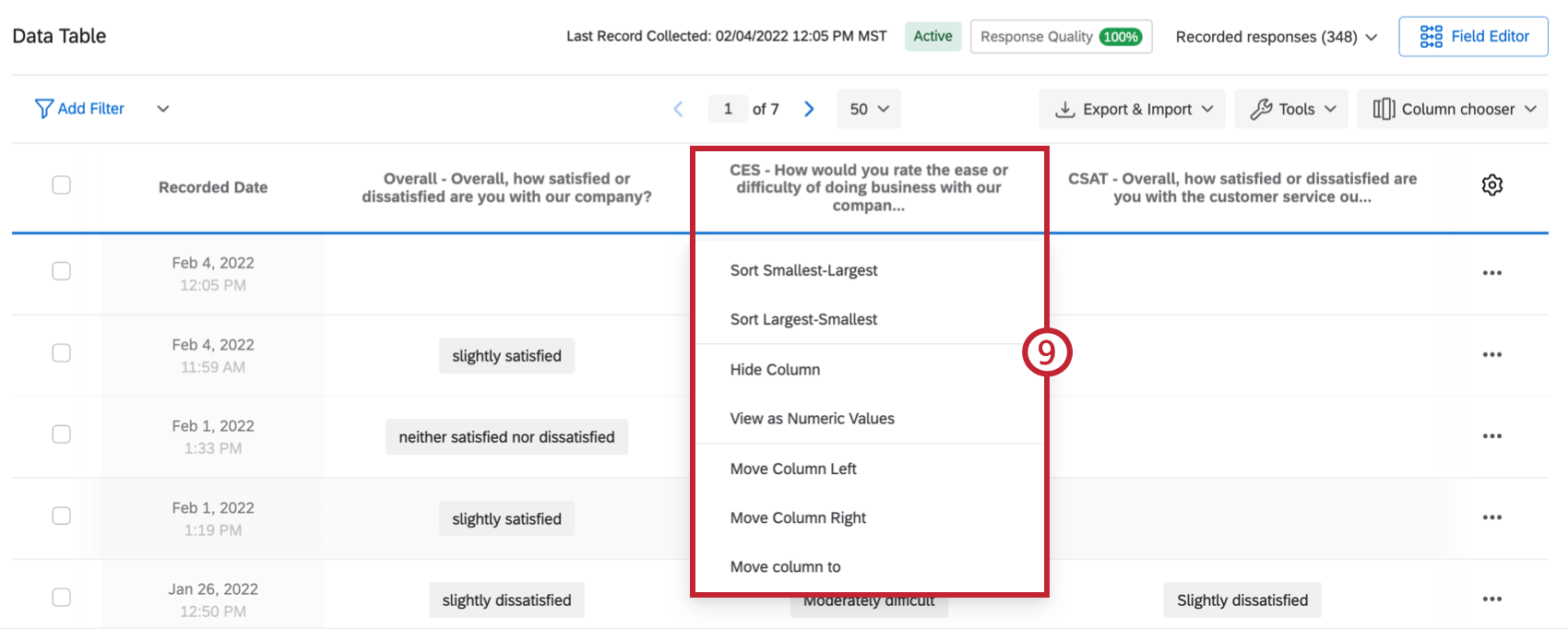
- Clique nos três pontos horizontais para ver mais opções, incluindo a exclusão de respostas individuais, a exportação de dados para um PDF ou a emissão de um novo pesquisa.
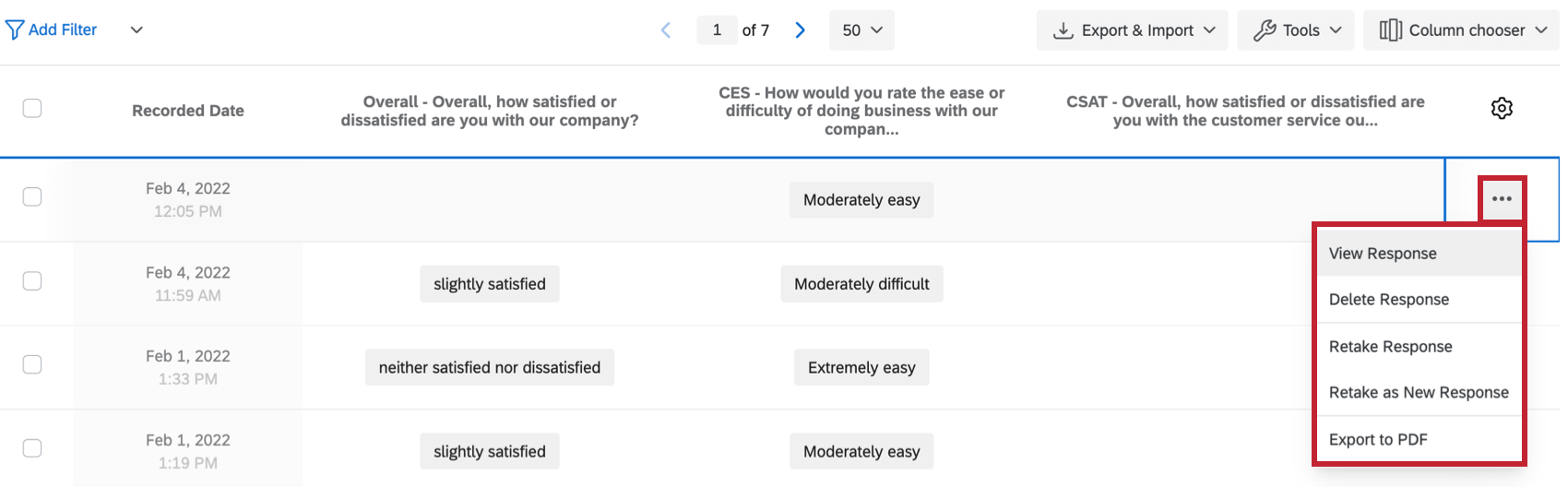 Qdica: Consulte a página Link do Pesquisa de reavaliação para obter mais detalhes.
Qdica: Consulte a página Link do Pesquisa de reavaliação para obter mais detalhes.
Seção de Texto (Text iQ)
A seção Text contém ferramentas Text iQ. Use o Text iQ para marcar respostas entrada de texto com tópicos para análise. Na imagem abaixo:
- Vários tópicos foram identificados na janela Tópicos (por exemplo “comida,” “hambúrgueres” e “sorvete”).
- Vários tópicos podem ser atribuídos às respostas.
- A lematização inclui várias formas de palavras (como “burger” e “burgers”).
Text iQ gera vários widgets que fornecerão informações sobre sua análise de texto. Por exemplo, este gráfico de constelação exibe a frequência com que determinados termos apareceram em todas as respostas. Os pontos na constelação ficam maiores à medida que o termo aparece com mais frequência.
Crie quantos tópicos novos você precisar para explorar as respostas de texto com detalhamento. Além disso, a pesquisa Text iQ ajudará a identificar os tópicos. A lematização e a verificação ortográfica também agilizarão a marcação de tópicos:
- Lemmatização: Disseca as palavras por suas raízes e as marca de acordo (por exemplo, car = carro, carros, car’s, cars’).
- Verificação ortográfica: Variações de palavras com erros ortográficos, como “ice creem” ou “icecream”, serão marcadas como “ice cream”
Seção Stats iQ
Ao clicar na seção Stats iQ, você abrirá o Qualtrics Stats iQ. Ele permite se aprofundar na análise, identificar tendências e produzir modelos preditivos. O Stats iQ é uma ótima ferramenta estatística que pode ser usada por analistas novatos ou especialistas.
Acesse o Stats iQ Stats iQ selecionando a seção Stats iQ . No Stats iQ:
- Use o painel de variáveis para selecionar sua variável. É possível incluir qualquer uma ou todas as perguntas em um pesquisa. A caixa de pesquisa permite que você localize rapidamente uma única variável.

- Selecione um dos botões de análise (Descrever, relacionar, regressão, ou Tabela dinâmica) para acionador estatísticas para suas variáveis selecionadas.
- Cada análise aparecerá como um cartão de análise no espaço de trabalho com cada novo cartão aparecendo acima dos cartões anteriores. Uma coleção de cartões é chamada de workbook.
Stats iQ pode analisar os dados coletados no Qualtrics, bem como quaisquer dados externos que você tenha carregado seguindo as instruções dos Projetos dados importados . Para obter mais informações, visite a página Visão geral básica Stats iQ.
Seção Predict iQ
Predict iQ analisa respostas pesquisa seus entrevistados à pesquisa e dados integrados para prever quando um cliente acabará por se desligar (abandonar a empresa). Depois que um modelo de previsão de rotatividade for configurado no Predict iQ, respostas recém-coletadas serão avaliadas quanto à probabilidade de rotatividade do entrevistado, permitindo que você seja proativo na retenção de clientes da sua empresa.
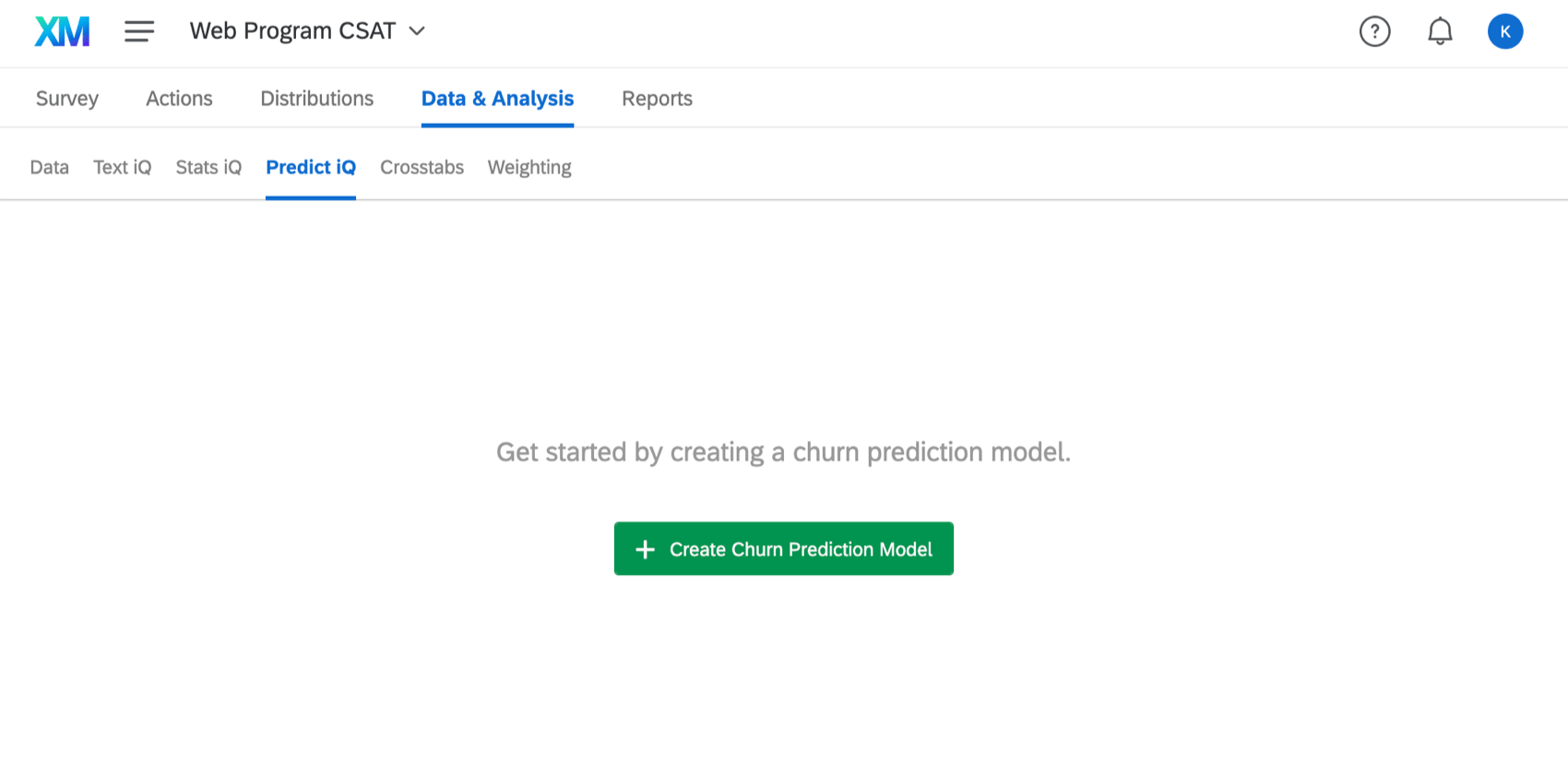
Para obter informações detalhadas sobre o uso do Predict iQ, consulte a página de suporte Predict iQ.
Seção Crosstabs
As tabelas cruzadas realizam análises multivariadas (ou seja, analisam duas ou mais variáveis ao mesmo tempo) enquanto calculam o valor p, o qui-quadrado e as estatísticas do teste T.
Normalmente usado com perguntas múltipla escolha e de tabela matriz, você também pode adicionar dados integrados às suas tabelas de referência cruzada.
Em qualquer visualização tabela cruzada, as linhas são chamadas de stubs e as colunas são chamadas de banners.
Na imagem acima, você pode ver que o estado civil está associado ao nível de escolaridade.
As letras maiúsculas nessa imagem representam comparações estatísticas entre colunas. No caso da interseção da coluna “Divorciado” com a linha “Bacharelado”, há um C maiúsculo. Isso significa que os entrevistados divorciados têm muito mais probabilidade de indicar que têm um diploma de bacharel do que os da coluna C, os entrevistados que nunca se casaram.
A significância é determinada pelo ajuste do Nível de Confiança. Clique no botão no canto superior direito para alterar o limite no qual a diferença é considerada estatisticamente significativa.
Seção Ponderação
Pesquisas realizam uma amostragem de populações maiores. A seção de Ponderação permite ajustar a amostra para incluir as populações não representadas.
Por exemplo, digamos que você está pesquisando participantes de uma conferência no Canadá, mas precisa que sua amostra reflita proporcionalmente cada província. Você pode realizar a ponderação da pesquisa novamente para refletir a distribuição desejada. Na imagem abaixo:
- Alberta está sub-representada, abrigando apenas 7,5% dos participantes pesquisa, mas 11,57% da população do Canadá.
- Ontário também está sub-representado, contendo 38,26% da população, mas contribuindo com apenas 7% dos entrevistados pesquisa.
- O território de Yukon está super-representado com 10,4% dos participantes pesquisa, embora represente apenas 0,10% da população canadense.
É fácil alterar a ponderação (por porcentagem) na coluna Destino ponderada. Suas porcentagens serão iguais a 100% no final.
Peso das respostas pode ser aplicada aos seus relatórios de resultados. Você pode ativar ou desativar as ponderações globalmente (para um relatório completo) ou para uma única visualização (gráfico ou tabela).
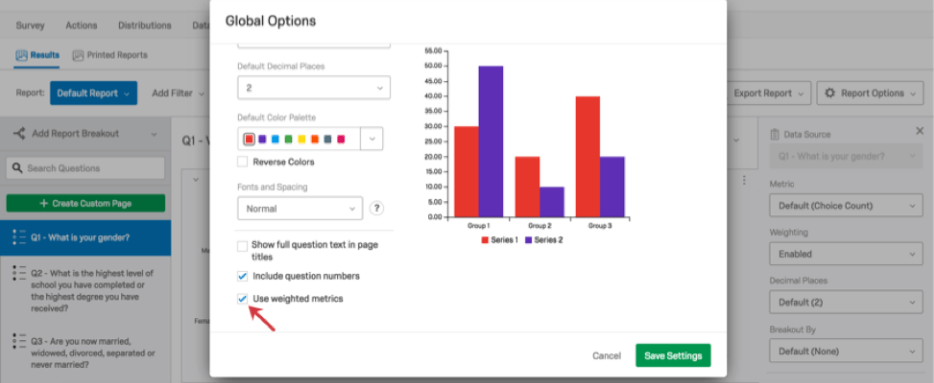
Múltiplas variáveis
Há duas opções para ponderação várias variáveis:
- Raked Ponderação: Calcule 2 (ou mais) variáveis independentemente e exiba-as lado a lado.
- Ponderação interligada: sobreponha 2 ou mais dados demográficos. Por exemplo, mescle uma variável de “Anos de experiência” com uma variável de “Província”.
Tomada de decisões sobre Ponderação
Há várias causas possíveis para uma pesquisa tendenciosa:
- Não resposta: Certos grupos demográficos não respondem à sua pesquisa.
- Projeto Painel: Seu painel (lista de entrevistados visados) não foi selecionado adequadamente.
- Auto-seleção: As pessoas que optam por participar da sua pesquisa não refletem o seu perfil demográfico alvo.
- Tamanho Amostra: Talvez você não tenha um número suficiente de respondentes para ser significativo.
A seção de Ponderação é útil para isso. É aqui que você pode estudar e interpretar problemas com a representatividade dos seus dados que podem dificultar a obtenção de conclusões confiáveis com base na sua distribuição de respostas.
Seção de áudio e vídeo
Se o pesquisa contiver uma pergunta com resposta em vídeo, é possível visualizar e editar as respostas em áudio e vídeo na guia Áudio e vídeo em Dados e análise. A partir daí, você pode visualizar transcrições, criar clipes a partir de respostas de áudio e vídeo e reuni-los em vídeos destaque. Você também pode aproveitar os insights orientados por IA para identificar temas em suas respostas de vídeo.
Para obter mais informações, consulte Audio & Video Editor.